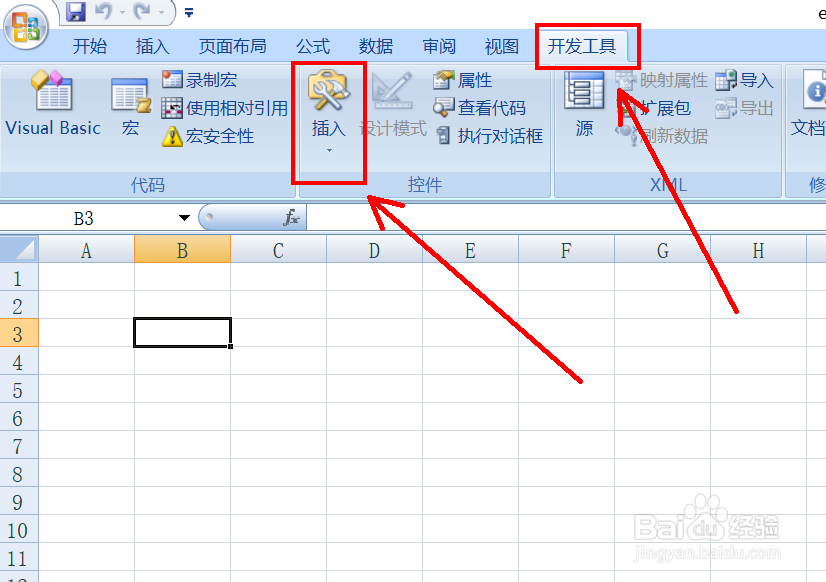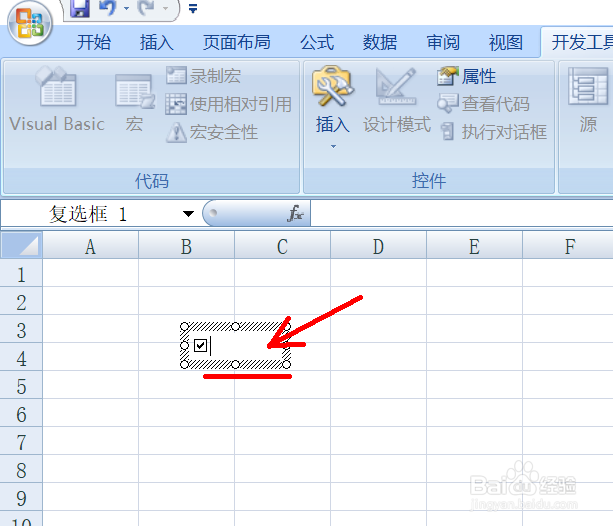excel如何插入打勾方框 插入复选框
1、鼠标双击并打开需要处理的excel软件。
2、选中工具栏中的“开发工具”,点击并进入,然后选中下拉菜单中的“插入选项”,点击并进入。
3、在打开“插入”对话框后,点击“复选框”图标,如图所示。
4、点击选中“复选框”后,将其拖入到你所需要的单元格中。
5、单击复选框内部,可以编辑“复选框”内文本为你所需要的文本。
6、鼠标点击复选框内的小框框,可以✔选中,再次点击可以去掉✔。
声明:本网站引用、摘录或转载内容仅供网站访问者交流或参考,不代表本站立场,如存在版权或非法内容,请联系站长删除,联系邮箱:site.kefu@qq.com。
阅读量:55
阅读量:24
阅读量:35
阅读量:36
阅读量:77